随着移动互联网的快速发展,手机已经成为我们生活中不可或缺的工具之一,而WPS作为一款功能强大的办公软件,在手机上的使用也越来越得到人们的关注。手机上的WPS不仅具备了常见的文字处理、表格编辑、演示文稿等功能,还支持云端存储和多设备同步。如何在手机上使用WPS,成为了许多人掌握的基本技能之一。本文将介绍手机WPS的基本操作教程,帮助读者更好地利用手机WPS提高办公效率。
手机WPS的基本操作教程
具体步骤:
1.点击打开桌面的wps应用
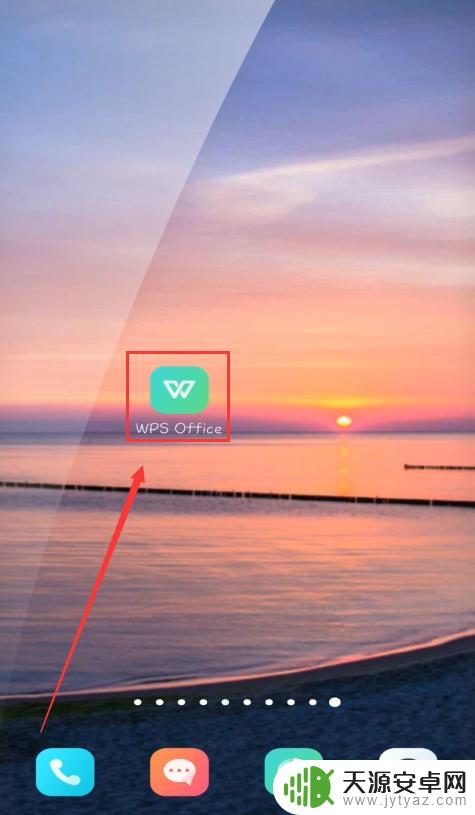
2.点击wps界面右下角的+号
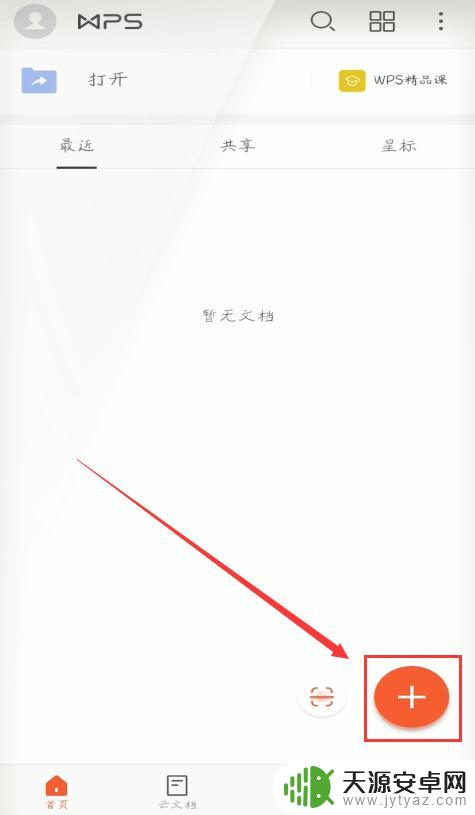
3.选择新建一个空白文档
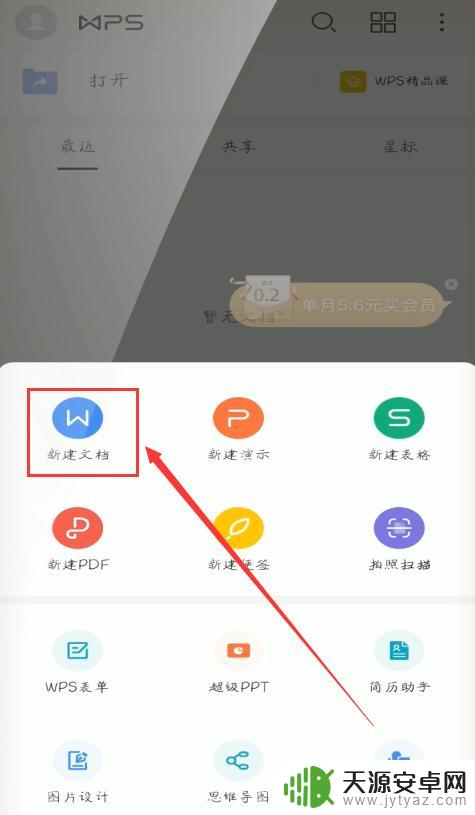
4.在空白文档中输入文字
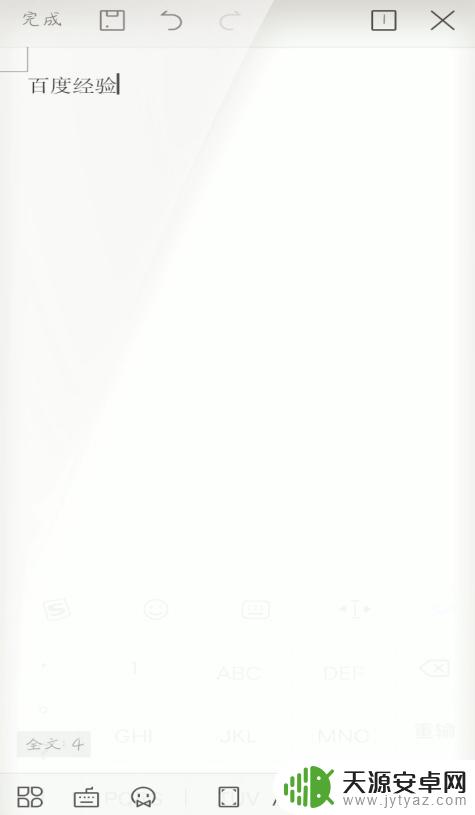
5.点击左下角的工具箱小图标
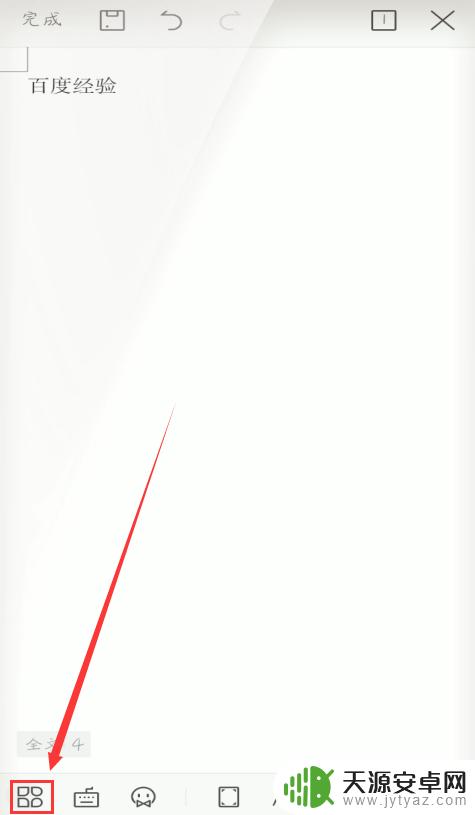
6.即可选择使用更多小工具
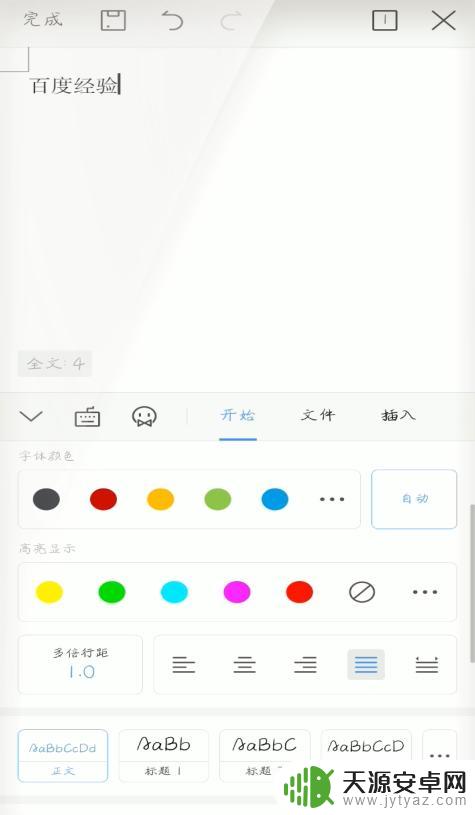
7.点击左上角的保存小图标
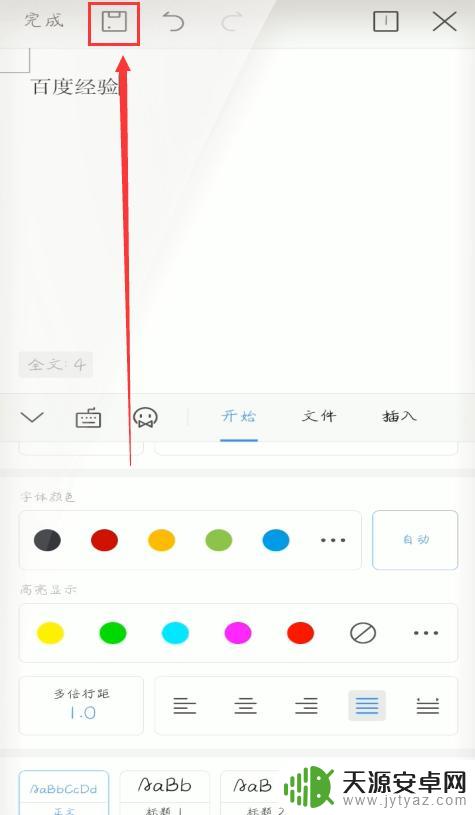
8.可以更改文档名称以及文件格式
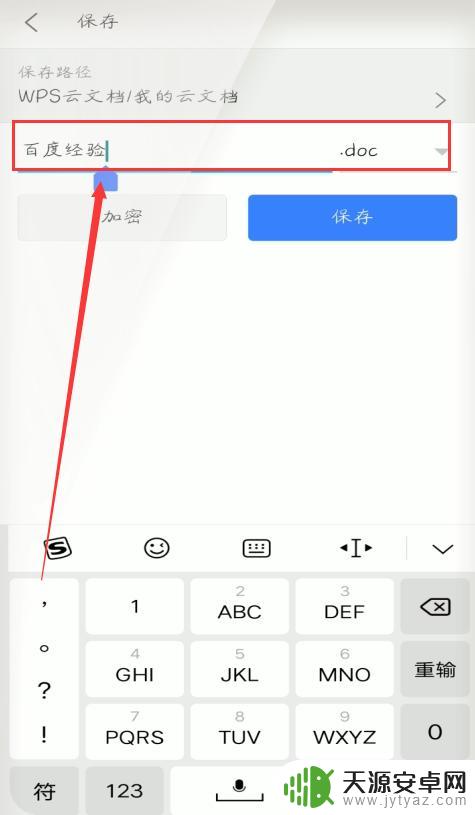
9.设置完成后点击保存选项
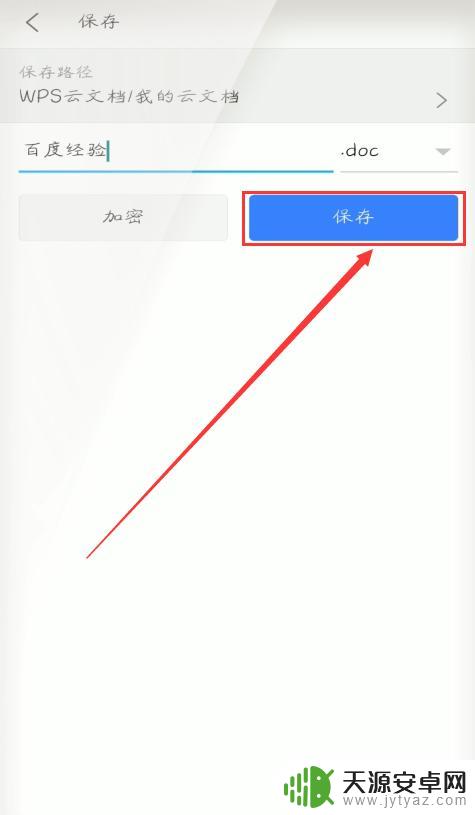
10.选择好文件保存的位置
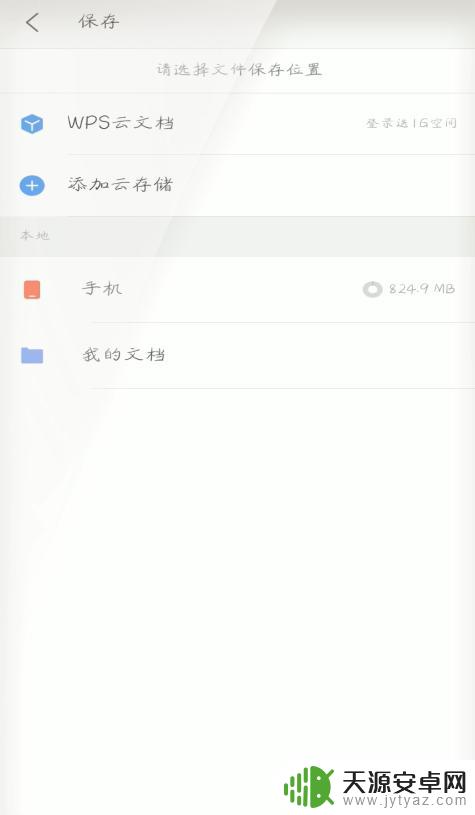
11.点击返回即可看到新建的文档了
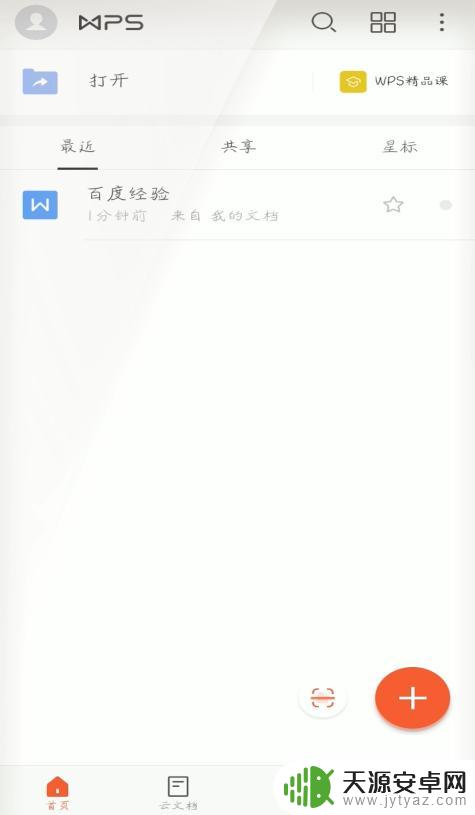
以上是关于如何使用手机上的WPS的全部内容,如果您有需要,可以按照小编的步骤进行操作,希望这对大家有所帮助。










